Cet article a été rédigé avec la collaboration de nos éditeurs(trices) et chercheurs(euses) qualifiés(es) pour garantir l'exactitude et l'exhaustivité du contenu.
L'équipe de gestion du contenu de wikiHow examine soigneusement le travail de l'équipe éditoriale afin de s'assurer que chaque article est en conformité avec nos standards de haute qualité.
Cet article a été consulté 113 157 fois.
Vous avez une imprimante Epson et vous vous demandez comment imprimer un document uniquement en noir et blanc. Deux solutions s'offrent à vous : soit vous ne faites plus que du noir et blanc et vous devez modifier les paramètres par défaut, soit vous avez ponctuellement besoin du noir et blanc et le paramétrage est alors différent. Enfin, limite s'il en est, toutes les imprimantes Epson ne gèrent pas l'impression spécifique en noir et blanc.
Étapes
Méthode 1
Méthode 1 sur 3:Modifier les paramètres par défaut sous Windows
-
1
-
2Tapez panneau de configuration. Vous allez voir apparaitre le lien pour accéder au panneau de configuration.
-
3Cliquez sur Panneau de configuration. Son icône est une sorte de boite bleue en haut du menu Démarrer. Vous ouvrez ainsi le panneau de configuration.
-
4Cliquez sur Périphériques et imprimantes. L'icône est généralement à l'extrême droite du panneau de configuration.
- Si le panneau de configuration affiche les éléments en modes Catégories, cliquez sur Afficher les périphériques et imprimantes sous la rubrique Matériel et audio.
-
5Repérez votre imprimante. Repérez une icône dont le nom contient Epson, suivie de la référence. Les imprimantes sont peut-être au bas de la page, vous devez donc faire défiler l'écran.
-
6Faites un clic droit sur le nom de votre imprimante. Ce faisant, vous verrez apparaitre un menu contextuel.
- Si votre souris ne permet de faire un clic droit, cliquez sur le côté droit de la souris ou avec deux doigts.
- Si votre ordinateur est doté d'un pavé tactile, tapez dessus avec deux doigts ou appuyez sur le quart inférieur droit.
-
7Cliquez sur Options d'impression. Choisissez cette option et vous ouvrirez la fenêtre des paramètres d'impression.
-
8Cliquez sur l'onglet Couleur. Il est en haut de la fenêtre.
-
9Cliquez sur le bouton Noir et blanc ou Échelle de gris. Au milieu de la page, vous trouverez cette mention, il se peut que le bouton soit remplacé par un menu.
- Si vous n'apercevez aucun onglet Couleur, cliquez sur l'onglet Papier/Qualité et vous devriez trouver une rubrique Couleur contenant l'option Noir et blanc ou Échelle de gris.
- Si vous ne trouvez aucune mention d'une impression en noir et blanc, c'est certainement que votre imprimante ne gère pas l'impression en noir et blanc.
-
10Cliquez sur Appliquer. Le bouton est au bas de la fenêtre.
-
11Cliquez sur OK. Le bouton est comme de coutume au bas de la fenêtre. Vos modifications sont alors enregistrées et la fenêtre des paramètres se ferme toute seule.
-
12Imprimez votre document. Ouvrez le document ou la page à imprimer, faites la combinaison Contrôle+P, et si ce n'est pas déjà fait, sélectionnez le nom de votre imprimante. Voyez si les autres paramètres sont ceux désirés, puis cliquez sur Imprimer.
- Dans le menu Fichier de la plupart des logiciels connus (Word, Excel…), vous trouverez l'option Imprimer.
Publicité
Méthode 2
Méthode 2 sur 3:Modifier les paramètres par défaut sous Mac
-
1
-
2Tapez terminal. Vous allez voir apparaitre l'icône de Terminal.
-
3
-
4Exécutez la commande qui gère les options d'impression. Tapez cupsctl WebInterface=yes, validez avec la touche Entrée et attendez la fin de l'exécution de la commande.
-
5Allez sur l'interface web d'administration de CUPS. Exécutez un navigateur Internet et dans la barre d'adresse, tapez http://localhost:631/, puis appuyez sur la touche Entrée.
-
6Cliquez sur Printers (Imprimantes). Cet onglet est le dernier à droite dans la barre d'onglets du haut.
-
7Sélectionnez l'option Set Default Options (Définir les options par défaut). Cliquez sur le nom de votre imprimante, puis sur la nouvelle page, déroulez la liste Administration. Cliquez enfin sur Set Default Options.
-
8Cliquez sur l'onglet Administration. Il est en haut de la page.
- Il est possible que vous soyez automatiquement dirigé vers cette page après avoir sélectionné Set Default Options (Définir les options par défaut).
-
9Retrouvez la partie intitulée Définir les options de l’imprimante. Elle est normalement en dessous du nom de l'imprimante.
-
10Modifiez vos options de couleur. Cliquez sur le lien ou la liste déroulante Options de couleur, Couleur ou Mode de couleur, toutes appellations identiques. Cliquez, selon le cas, sur Noir, Noir et blanc ou Niveaux de gris.
- Les appellations changent en fonction du modèle de l'imprimante.
- Si vous ne trouvez aucune mention d'une impression en noir et blanc, c'est certainement que votre imprimante ne gère pas l'impression en noir et blanc.
-
11Cliquez sur Set Default Options (Définir les options par défaut). Le bouton est en dessous des différentes listes déroulantes. Vos nouveaux paramètres sont alors enregistrés et s'appliqueront à la première utilisation de votre imprimante Epson.
- Vous serez peut-être amené à entrer votre identifiant administrateur et le mot de passe associé. Ce sont ceux que vous utilisez pour ouvrir votre session du jour.
-
12Imprimez votre document. Ouvrez le document ou la page à imprimer, faites la combinaison Commande+P, et si ce n'est pas déjà fait, sélectionnez le nom de votre imprimante. Voyez si les autres paramètres sont ceux désirés, puis cliquez sur Imprimer.
- La commande d'impression est également tout en bas du menu Fichier dans la barre générale des menus.
Publicité
Méthode 3
Méthode 3 sur 3:Choisir une impression ponctuelle en noir et blanc
-
1Affichez à l'écran le document ou la page à imprimer. Que ce soit sous Windows ou Mac OS X, il est possible d'imprimer tout document depuis le logiciel utilisé.
-
2Ouvrez le menu Imprimer. Pour cela, faites la combinaison Contrôle+P (Windows) ou Commande+P (Mac).
- La commande d'impression se trouve également tout en bas du menu déroulant Fichier dans la barre générale des menus.
-
3Sélectionnez votre imprimante Epson. Déroulez la liste située à droite de la mention Imprimante, puis cliquez sur le nom votre imprimante Epson.
-
4Cliquez sur Propriétés (Windows) ou Préréglages (Mac). Cette option est plutôt en haut du menu d'impression [1] .
- Sous Mac OS X, cliquez sur la liste déroulante Copies et pages, puis choisissez l'option Qualité et support. Pour accéder à ces paramètres, vous devrez peut-être cliquer sur le bouton Afficher les détails situé en bas et à gauche [2] .
-
5Sélectionnez l'option Noir et blanc. Sinon il se peut que ce soit seulement l'option Échelle de gris. Cliquez sur la case ou le bouton radio qui se trouve à gauche d'une de ces deux options.
- Sur un PC sous Windows, il faut généralement cliquer sur un onglet Avancé ou Gestion des couleurs.
-
6Cliquez sur Imprimer. Le bouton est en bas de la fenêtre. Votre document sera imprimé conformément à vos désirs, c'est-à-dire en noir et blanc ou en niveaux de gris.Publicité
Conseils
- Pour certains logiciels peu courants et pas forcément très bien développés, vous aurez tout intérêt à consulter le mode d'emploi (en ligne ou sur papier) de l'impression en noir et blanc… si elle existe !
Avertissements
- Lorsque vous imprimez en noir avec une imprimante Epson, sachez que toutes les cartouches d'encre sont sollicitées… y compris les cartouches de couleur, la raison en est que les têtes d'impression doivent être nettoyées. Partant de cette donnée, si vous voulez faire des économies, enlevez les cartouches de couleur pour préserver l'encre.
- Toutes les imprimantes ne sont pas aptes à gérer l'impression spécifique en noir et blanc.
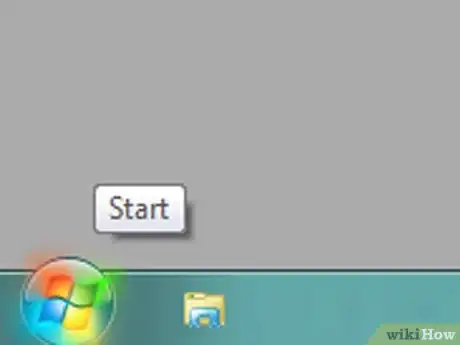

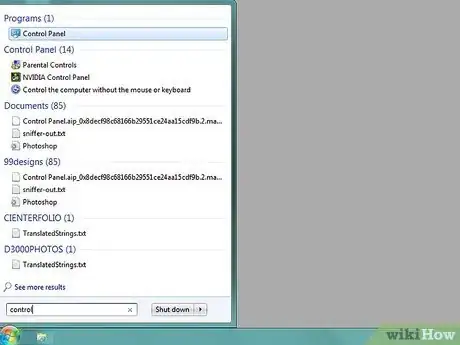
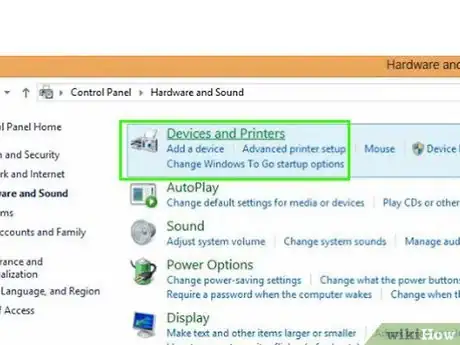
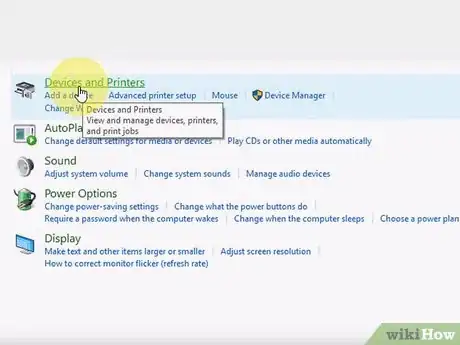
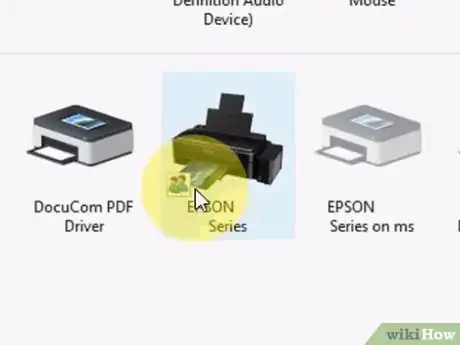
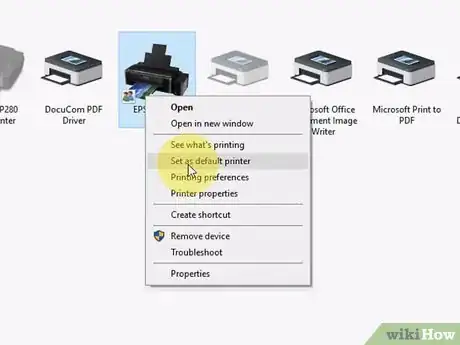
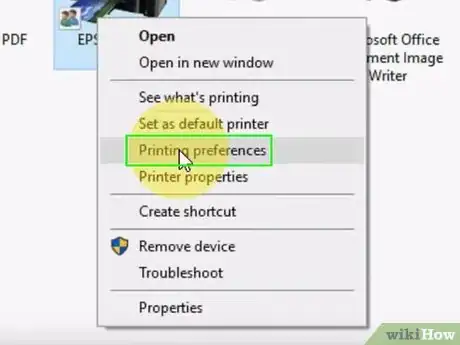
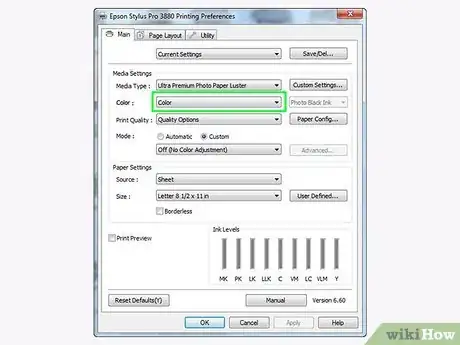
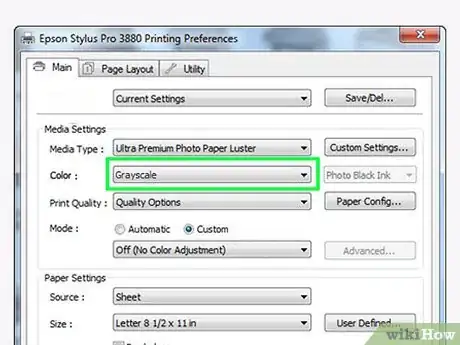
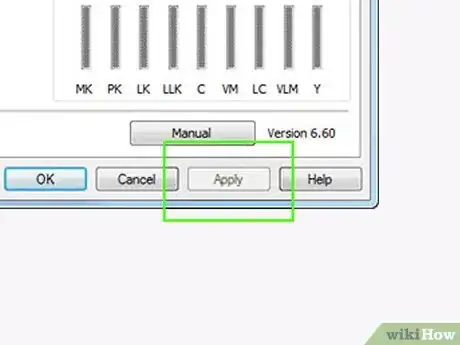
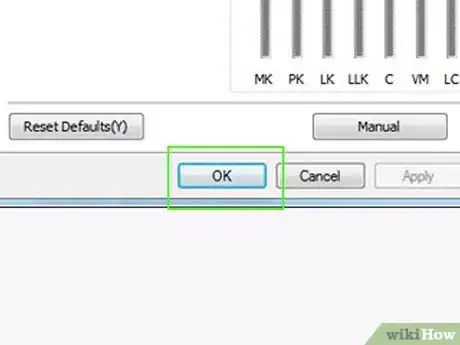
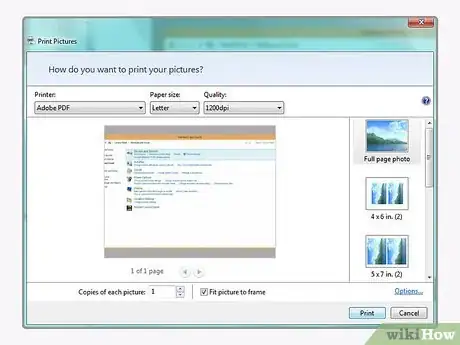
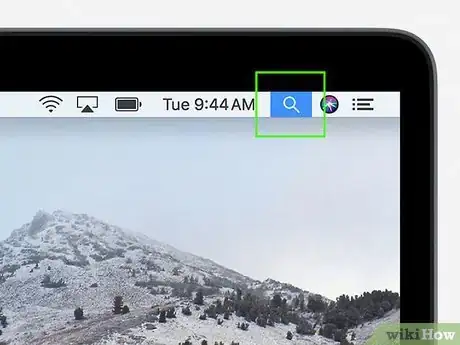

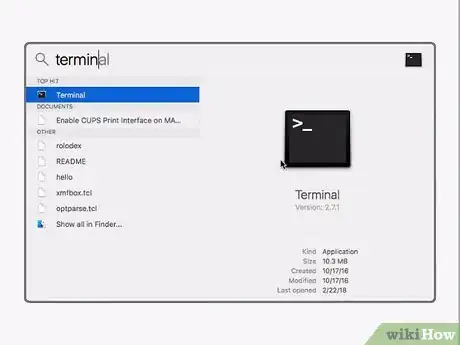
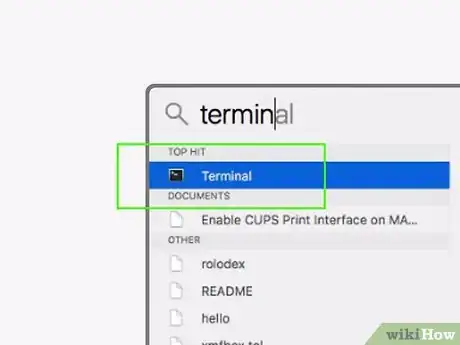

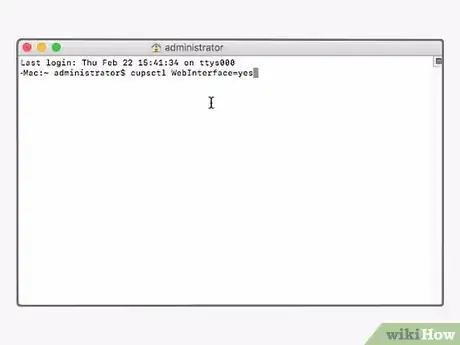
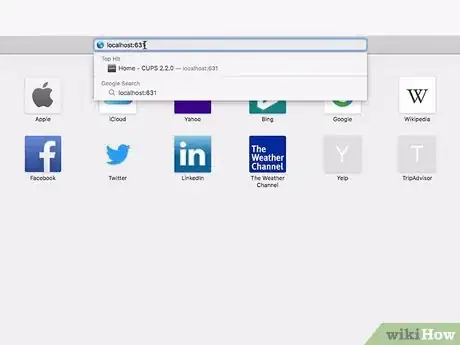
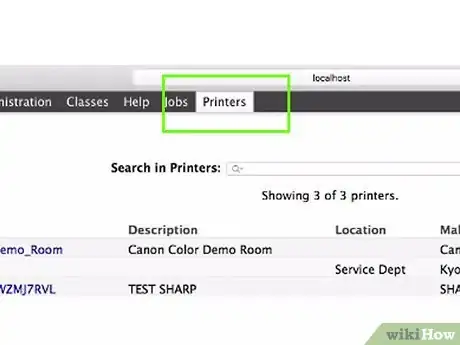
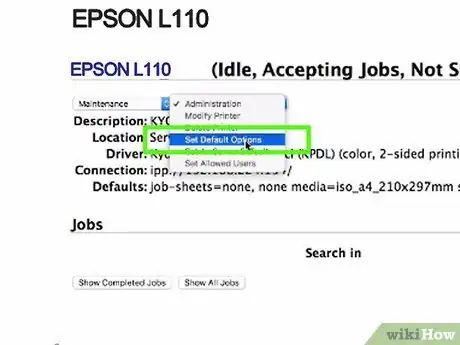
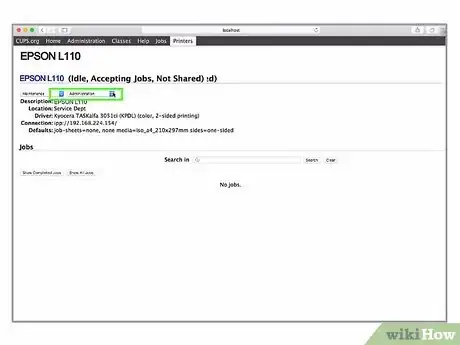
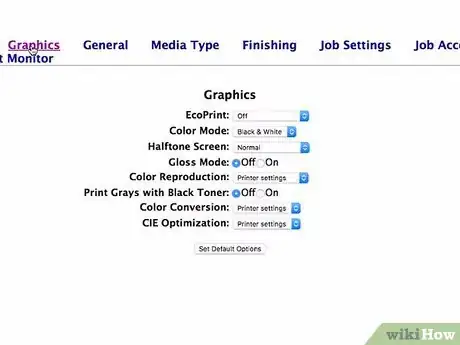
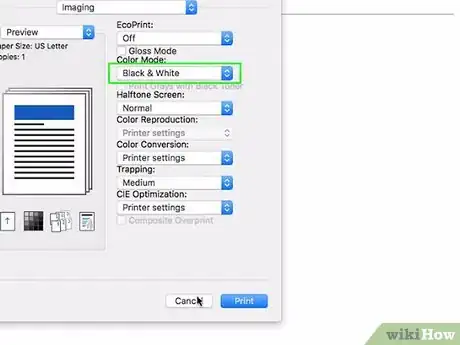
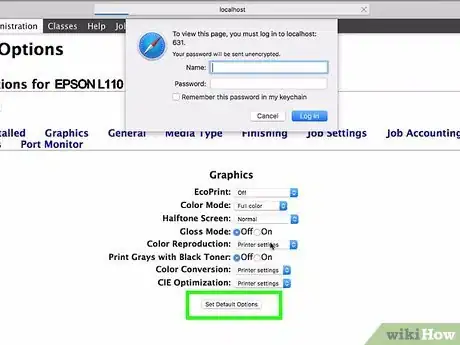
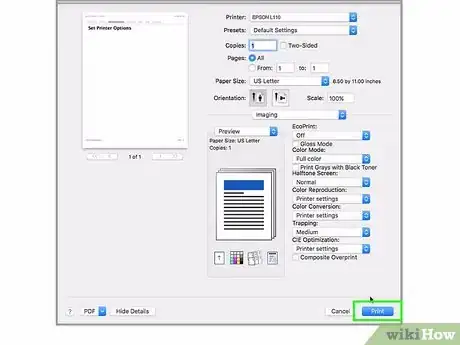
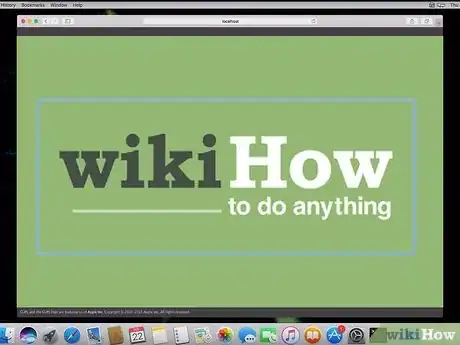
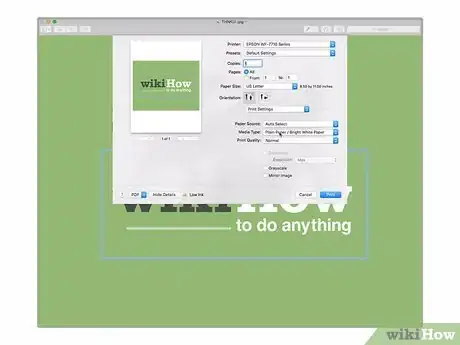
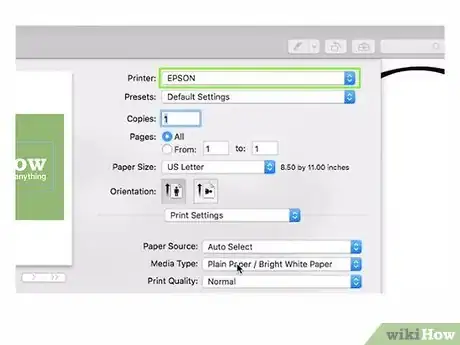
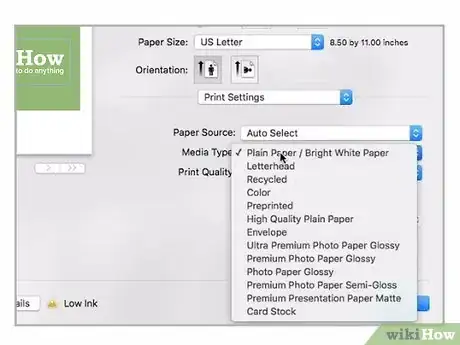
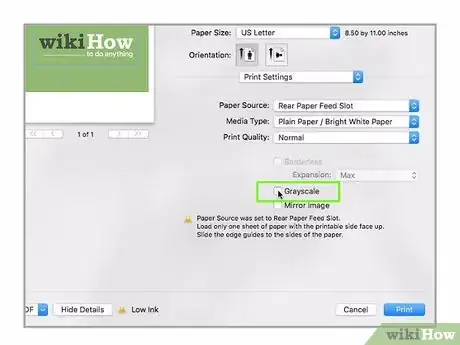
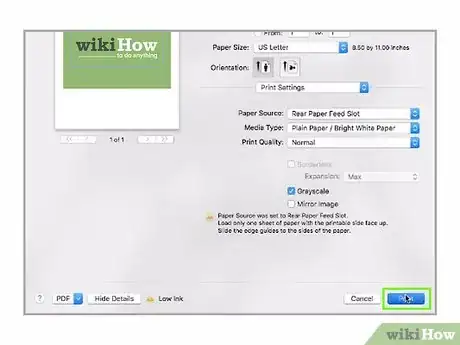



-Step-15.webp)












L'équipe de gestion du contenu de wikiHow examine soigneusement le travail de l'équipe éditoriale afin de s'assurer que chaque article est en conformité avec nos standards de haute qualité. Cet article a été consulté 113 157 fois.